在操作我们的笔记本电脑的过程中,一些用户想在他们的电脑上运行一些移动软件,因此,必须安装相应的手机模拟器运行,同时确保模拟器在计算机上运行平稳,还需要打开计算机的虚拟技术,但是如何打开笔记本电脑v?下面我们将告诉你如何在您的笔记本电脑上打开教程。
具体方法:
首先,重新启动计算机,并使用热键进入"bios设置"打开标志。
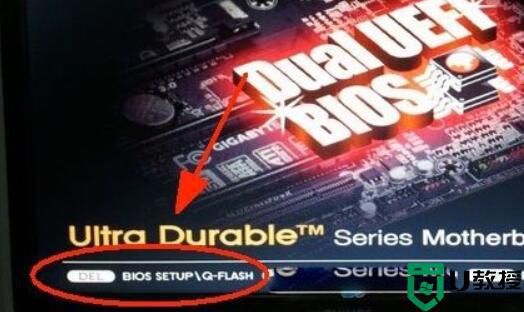
输入后,在“高级”中打开“计算机配置”。
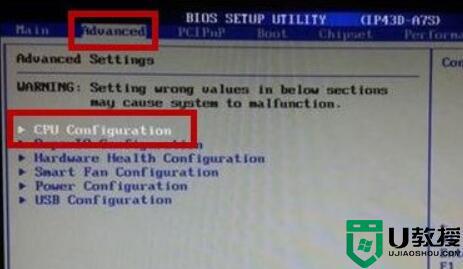
3.然后打开下面列表中的高级生物功能设置。
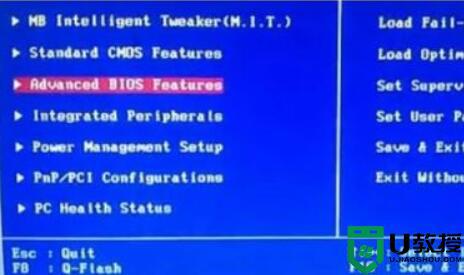
然后在其中找到“虚拟化”选项是vt。

当我们选择它之后, 他就可以把它变成启用.
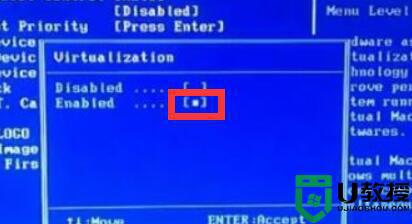
上面是关于笔记本电脑v打开教程的所有内容,不清晰的用户可以参考执行操作的步骤,希望能够帮助每个人。
